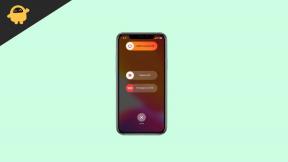Comment résoudre le problème audio du Galaxy A50 [Volume faible ou ne fonctionne pas]
Guide De Dépannage / / August 05, 2021
Le Samsung Galaxy A50 a quelques problèmes de son qui semblent être un phénomène assez courant pour ceux qui possèdent le smartphone de Samsung. Certains des problèmes constatés sur le Galaxy A50 incluent des problèmes de son lorsque vous parlez au téléphone, des problèmes de son causés par Bluetooth et un son pas assez fort sur le smartphone. Au cours des derniers mois, un journal d'utilisateurs de Samsung Galaxy A50 se plaignait de problèmes audio dans lesquels, selon eux, le volume de leur téléphone devenait soudainement trop bas sans raison apparente. Le plus souvent, ce type de problème se produit si les paramètres audio ont été mal configurés par l'utilisateur et qu'il ne peut plus le ramener à la bonne configuration. Dans cet article, nous allons vous montrer les options que vous pouvez faire pour résoudre le problème audio du Galaxy A50 en quelques étapes simples.
Plusieurs problèmes peuvent causer des problèmes avec les haut-parleurs des téléphones Android:
- Votre téléphone est connecté via Bluetooth à un autre appareil qui lit le son.
- Une application s'exécute en arrière-plan et contrôle le volume global.
- Le mode Ne pas déranger est actif.
- Il y a des problèmes matériels avec les haut-parleurs ou les écouteurs.
Si le volume de votre téléphone est encore trop bas après avoir écarté les problèmes ci-dessus, il existe des amplificateurs de son et des applications d'égalisation que vous pouvez essayer pour améliorer les performances sonores de votre appareil.
Eh bien, ce n'est pas un problème commun, si cela se produit, alors quelque chose aurait mal tourné. La première chose à savoir pourquoi cela se produit et nous pouvons conclure avec une solution. Nous avons fourni quelques travaux, suivez-les pour vous débarrasser du problème.

Table des matières
-
1 Correction du problème audio du Galaxy A50 [Volume bas ou ne fonctionne pas]
- 1.1 Vérifiez les paramètres de notification et le volume
- 1.2 Dépanner l'application avec un faible volume
- 1.3 Effacer le cache du mode de récupération
- 1.4 Redémarrage simple ou redémarrage forcé
- 1.5 Réinitialiser les réglages réseau
- 1.6 Dépanner les applications en mode sans échec
- 1.7 Mettre à jour vers le dernier logiciel
- 1.8 Retour aux paramètres d'usine
- 2 Conclusion
Correction du problème audio du Galaxy A50 [Volume bas ou ne fonctionne pas]
Vérifiez les paramètres de notification et le volume
- Ouvrez l'application Paramètres.
- Sélectionnez Sons et vibrations.
- Appuyez sur Mode son.
- Sélectionnez Son.
- Revenez au menu précédent.
- Sélectionnez Volume.
- Assurez-vous que les quatre éléments (sonnerie, média, notifications et système) sont tous réglés sur max.
- Recherchez le problème.
Dépanner l'application avec un faible volume
Forcer à quitter l'application
Ceci est généralement recommandé pour corriger les bogues mineurs des applications. Il y a deux façons de faire ça.
Méthode 1: fermer une application à l'aide de la touche Applications récentes
- Sur votre écran, appuyez sur la touche programmable Applications récentes (celle avec trois lignes verticales à gauche du bouton Accueil).
- Une fois que l'écran Applications récentes s'affiche, faites glisser votre doigt vers la gauche ou la droite pour rechercher l'application. Il devrait être ici si vous avez réussi à l'exécuter précédemment.
- Ensuite, faites glisser vers le haut sur l'application pour la fermer. Cela devrait forcer la fermeture. Si ce n’est pas le cas, appuyez simplement sur l’application Fermer tout pour redémarrer également toutes les applications.
Méthode 2: fermer une application à l'aide du menu Informations sur l'application
- Ouvrez l'application Paramètres.
- Appuyez sur Applications.
- Appuyez sur l'icône Plus de paramètres (icône à trois points, en haut à droite).
- Appuyez sur Afficher les applications système.
- Recherchez et appuyez sur l'application.
- Appuyez sur Forcer l'arrêt.
Vider le cache de l'application
- Ouvrez les paramètres à partir du menu de navigation rapide ou du lanceur.
- Appuyez sur Applications.
- Si vous recherchez un système ou une application par défaut, appuyez sur Plus de paramètres en haut à droite (icône à trois points).
- Sélectionnez Afficher les applications système.
- Recherchez et appuyez sur l'application appropriée.
- Appuyez sur Stockage.
- Appuyez sur le bouton Effacer le cache en bas.
Supprimer les données de l'application
- Ouvrez les paramètres à partir du menu de navigation rapide ou du lanceur.
- Appuyez sur Applications.
- Si vous recherchez un système ou une application par défaut, appuyez sur Plus de paramètres en haut à droite (icône à trois points).
- Sélectionnez Afficher les applications système.
- Recherchez et appuyez sur l'application appropriée.
- Appuyez sur Stockage.
- Appuyez sur le bouton Effacer les données.
Réinitialiser les préférences de l'application
- Ouvrez les paramètres depuis le lanceur.
- Appuyez sur Applications.
- Appuyez sur Plus de paramètres en haut à droite (icône à trois points).
- Sélectionnez Réinitialiser les préférences de l'application.
- Redémarrez votre Galaxy et recherchez le problème.
Effacer le cache du mode de récupération
Si vous ne savez pas ce qu'est la récupération, la première chose que le chargeur de démarrage sonne est la récupération. Le mode de récupération fait référence à une partition amorçable spéciale, qui contient une application de récupération installée. Et vous pouvez résoudre certains problèmes avec votre téléphone. Suivez les étapes pour vider le cache du mode de récupération:
- Éteignez votre téléphone.
- Une fois qu'il est éteint. Appuyez simultanément sur les boutons d'alimentation / Bixby et de réduction du volume et maintenez-les enfoncés jusqu'à ce que le logo Android apparaisse.
- Lorsque le logo Android vert s'affiche, relâchez les deux boutons.
- Le menu de l'écran de récupération apparaîtra maintenant
- Utilisez le bouton Volume pour accéder à Effacer la partition de cache, puis appuyez sur le bouton d'alimentation pour confirmer la sélection.
- Attendez que votre appareil efface tout le cache ou les données temporaires de la partition système.
- Appuyez à nouveau sur le bouton d'alimentation pour redémarrer l'appareil.
Cela efface toutes les données temporaires de l'appareil. Et puis ça marche comme neuf.
Redémarrage simple ou redémarrage forcé
Eh bien, je pense que vous savez déjà comment redémarrer votre téléphone. Redémarrez donc simplement l'appareil et voyez s'il résout le problème ou non. Le redémarrage d'un appareil est toujours une solution ultime pour tout problème. Non seulement Galaxy, mais cela s'applique à chaque appareil électronique. J'avais l'habitude de dire à ma mère de redémarrer son appareil si elle rencontre un problème avec son smartphone.
Eh bien, si vous avez encore besoin de savoir comment redémarrer, le voici: Appuyez sur le bouton d'alimentation de votre téléphone. Sur l'écran, appuyez sur Redémarrer.
L'autre façon de redémarrer est la suivante:
- Appuyez sur le bouton de réduction du volume et maintenez-le enfoncé.
- Tout en le maintenant enfoncé, maintenez la touche Marche / Arrêt enfoncée.
- Maintenez le bouton enfoncé pendant 10 secondes, il redémarrera automatiquement.
Si cela ne fonctionne pas, passez à la méthode suivante.
Redémarrer votre appareil régulièrement au moins une fois par semaine peut être bénéfique. Si vous avez tendance à oublier des choses, nous vous suggérons de configurer votre téléphone pour qu'il redémarre tout seul. Vous pouvez le planifier pour effectuer cette tâche en procédant comme suit:
- Ouvrez l'application Paramètres.
- Appuyez sur Entretien de l'appareil.
- Appuyez sur les 3 points en haut.
- Sélectionnez Redémarrage automatique.
Réinitialiser les réglages réseau
- Ouvrez les paramètres à partir du menu de navigation rapide ou du lanceur.
- Faites défiler vers le bas et appuyez sur Gestion générale.
- Appuyez ensuite sur Réinitialiser.
- Enfin, appuyez sur Réinitialiser les paramètres réseau.
- Appuyez ensuite sur Réinitialiser les paramètres.
- Confirmez avec votre mot de passe d'écran de verrouillage lorsque vous y êtes invité.
Dépanner les applications en mode sans échec
Si vous ne savez pas ce qu'est le mode sans échec, en mode sans échec, le système désactive temporairement toutes les applications tierces que vous avez installées sur votre appareil. En faisant cela, nous pouvons déterminer quelle application pose le problème. Suivez l'étape ci-dessous pour activer le mode sans échec:
- Éteignez l'appareil.
- Appuyez sur le bouton d'alimentation de votre appareil et maintenez-le enfoncé jusqu'à l'écran du nom du modèle.
- Lorsque le logo SAMSUNG apparaît à l'écran, relâchez la touche Marche / Arrêt.
- Immédiatement après avoir relâché la touche Marche / Arrêt, maintenez la touche de réduction du volume enfoncée.
- Continuez à maintenir la touche de réduction du volume enfoncée jusqu'à ce que l'appareil ait fini de redémarrer.
- Le mode sans échec s'affiche dans le coin inférieur gauche de l'écran.
- Relâchez la touche de réduction du volume lorsque vous voyez Mode sans échec.
Après avoir identifié les applications qui créent le problème, suivez les étapes ci-dessous pour le désinstaller (si nécessaire):
- Ouvrez les paramètres à partir du lanceur.
- Appuyez sur Applications.
- Appuyez sur Voir toutes les applications.
- Appuyez sur une application que vous souhaitez désinstaller
- Appuyez sur Désinstaller.
- Appuyez sur OK pour confirmer.
Mettre à jour vers le dernier logiciel
- Ouvrez les paramètres à partir du menu de navigation rapide ou du lanceur.
- Accédez à l'onglet Plus, puis appuyez sur À propos de l'appareil.
- Appuyez sur la mise à jour du logiciel.
- Si une mise à jour du système est disponible, vous verrez l'option à l'écran. Appuyez sur Télécharger et installer.
- Si votre système est à jour, vous verrez un message indiquant que le système est à jour.
C'est tout. Vous avez recherché avec succès une mise à jour du système sur votre Samsung Galaxy A50.
Voici quelques éléments à prendre en compte lors de la mise à jour de votre Samsung Galaxy A50 ou de tout appareil:
- Votre appareil doit être connecté à Internet.
- Votre appareil doit disposer de suffisamment d'espace pour télécharger la mise à jour.
- Votre appareil doit avoir une charge suffisante, plus de 50% pour installer la mise à jour.
Retour aux paramètres d'usine
Avertissement
La réinitialisation d'usine supprimera tout, vous voulez donc vous assurer de créer une copie de vos données telles que des photos, des vidéos, des documents, des textes, etc. en avance.
Depuis le menu Paramètres:
- Ouvrez les paramètres depuis le lanceur.
- Faites défiler et appuyez sur Gestion générale.
- Appuyez sur Réinitialiser.
- Sélectionnez Réinitialisation des données d'usine.
- Appuyez sur Réinitialiser pour continuer.
- Appuyez sur Supprimer tout pour confirmer l'action.
De la récupération:
- Éteignez votre téléphone.
- Une fois qu'il est éteint. Appuyez simultanément sur les boutons d'alimentation / Bixby et de réduction du volume et maintenez-les enfoncés jusqu'à ce que le logo Android apparaisse.
- Lorsque le logo Android vert s'affiche, relâchez les deux boutons.
- Le menu de l'écran de récupération apparaîtra maintenant
- Utilisez le bouton de réduction du volume jusqu'à ce que vous mettiez en surbrillance «Effacer les données / réinitialisation d'usine».
- Appuyez sur le bouton Marche / Arrêt pour sélectionner «Effacer les données / réinitialisation d'usine».
- Utilisez Baisser le volume pour mettre en surbrillance Oui.
- Appuyez sur le bouton d'alimentation pour confirmer l'action d'effacer les données de votre téléphone.
Conclusion
C'était tout, c'était le moyen le plus simple de résoudre le problème audio du Galaxy A50 [faible volume ou ne fonctionne pas]. Rencontrez-vous des problèmes et des problèmes autres que celui-ci avec votre Galaxy A50? Ensuite, il n'y a rien à craindre, nous avons un article dédié aux problèmes et aux guides du Galaxy A50. Voici la Guide de dépannage Galaxy A50. Bien que ce soit rare, certains cas de problèmes sur les appareils Samsung Galaxy peuvent avoir un mauvais matériel comme origine. Si une réinitialisation d'usine ne permet pas de résoudre votre problème, visitez votre magasin Samsung local ou Centre de services afin qu'un technicien Samsung qualifié puisse examiner le matériel. Si nécessaire, ils peuvent l'envoyer pour réparation ou remplacement.
Possédez-vous un appareil Galaxy ou un appareil Android et avez besoin de ces types de didacticiels simples? Alors restez à l'écoute Trucs et astuces Android de GetDroidTips colonne car de nombreux tutoriels simples pour Galaxy sont à venir.
Si vous avez des questions à ce sujet, la section des commentaires est toujours disponible pour vous.
Guide de dépannage Galaxy A50
- Correction d'un problème d'écran noir de la mort ou d'écran ne fonctionnant pas sur le Galaxy A50
- Netflix a arrêté le chargement sur mon Galaxy A50: comment y remédier?
- YouTube ne se charge pas sur mon Galaxy A50: comment y remédier?
- Comment réparer le Galaxy A50 n'envoie pas de SMS ou de SMS qui ne fonctionne pas
- Pourquoi mon Galaxy A50 continue de perdre le signal [Affichage d'un réseau faible]
- L'application Google sur mon Galaxy A50 décharge rapidement la batterie: comment réparer?
- Erreur d'arrêt des paramètres sur le Galaxy A50: Comment résoudre le problème de blocage des paramètres?
- Comment résoudre le problème de décalage vidéo ou de mise en mémoire tampon sur Galaxy A50
Salut, je suis Shekhar Vaidya, une blogueuse, une apprenante qui apprend la CS et la programmation.
![Comment résoudre le problème audio du Galaxy A50 [Volume faible ou ne fonctionne pas]](/uploads/acceptor/source/93/a9de3cd6-c029-40db-ae9a-5af22db16c6e_200x200__1_.png)